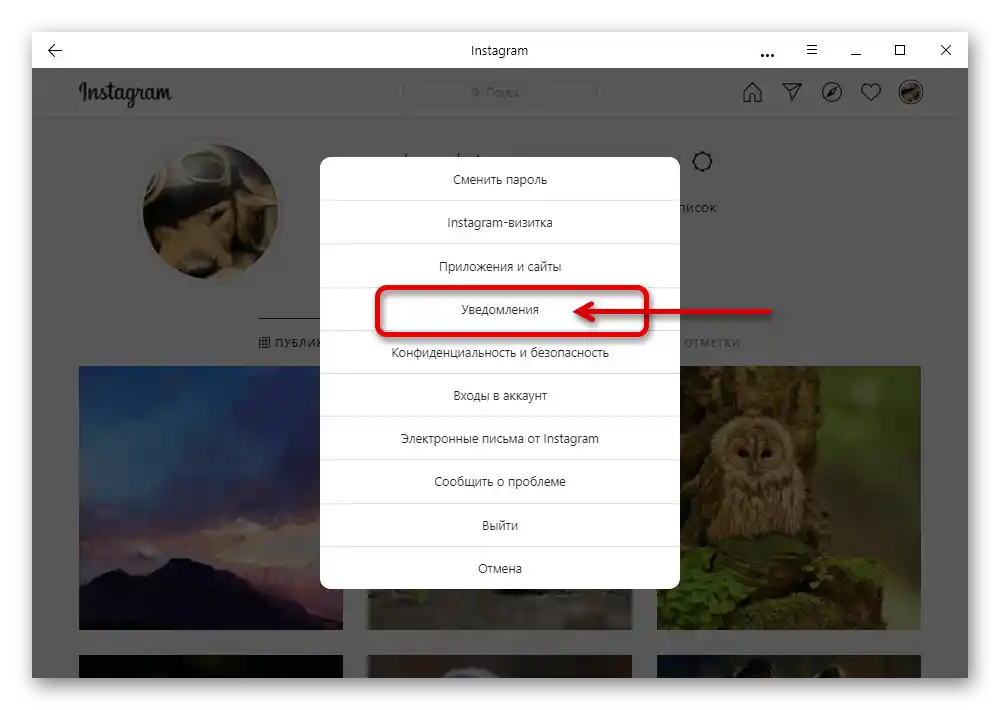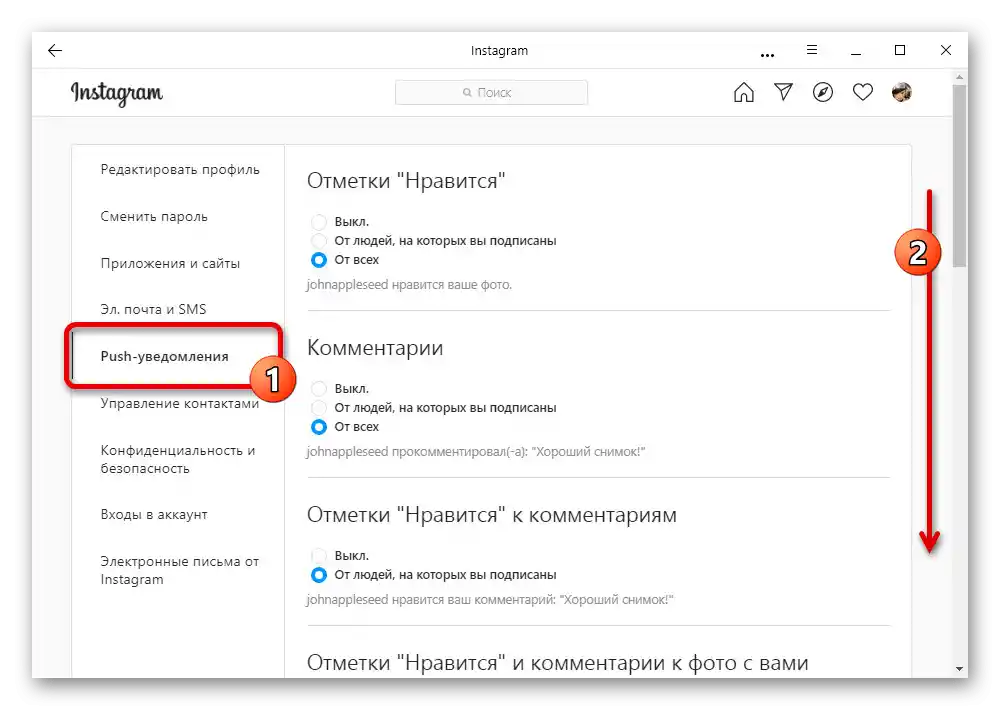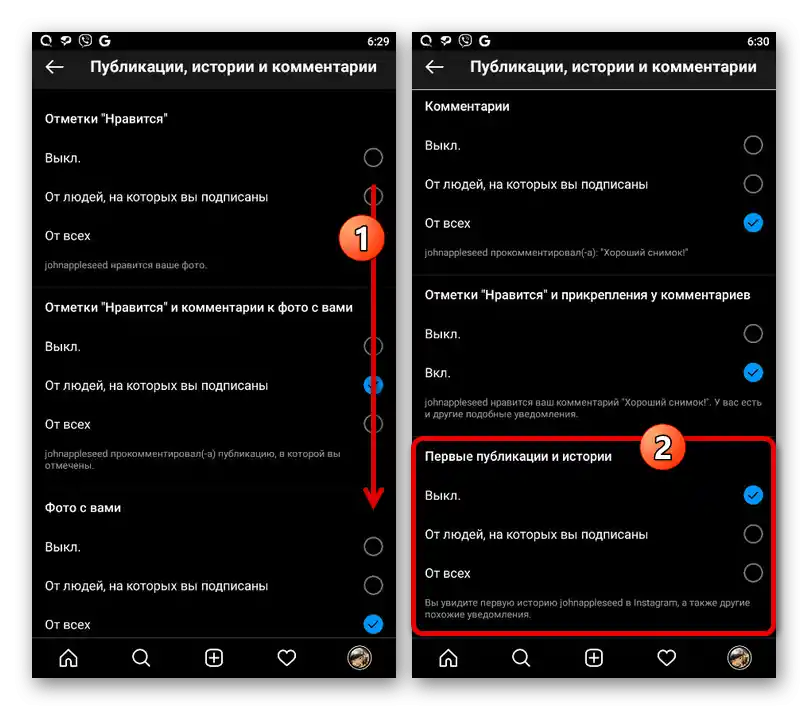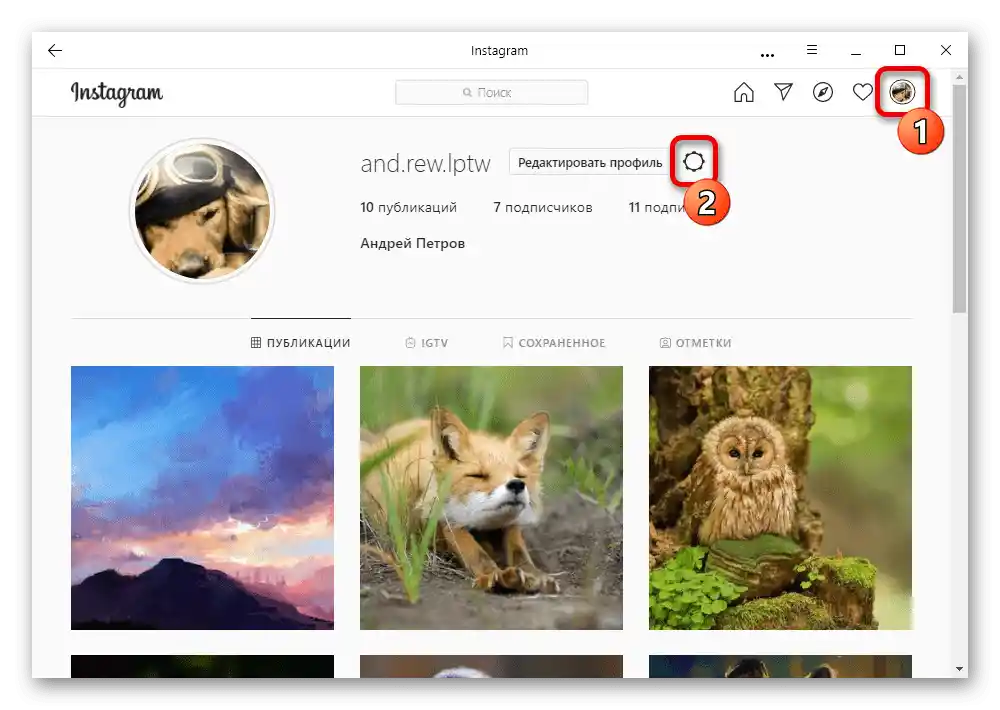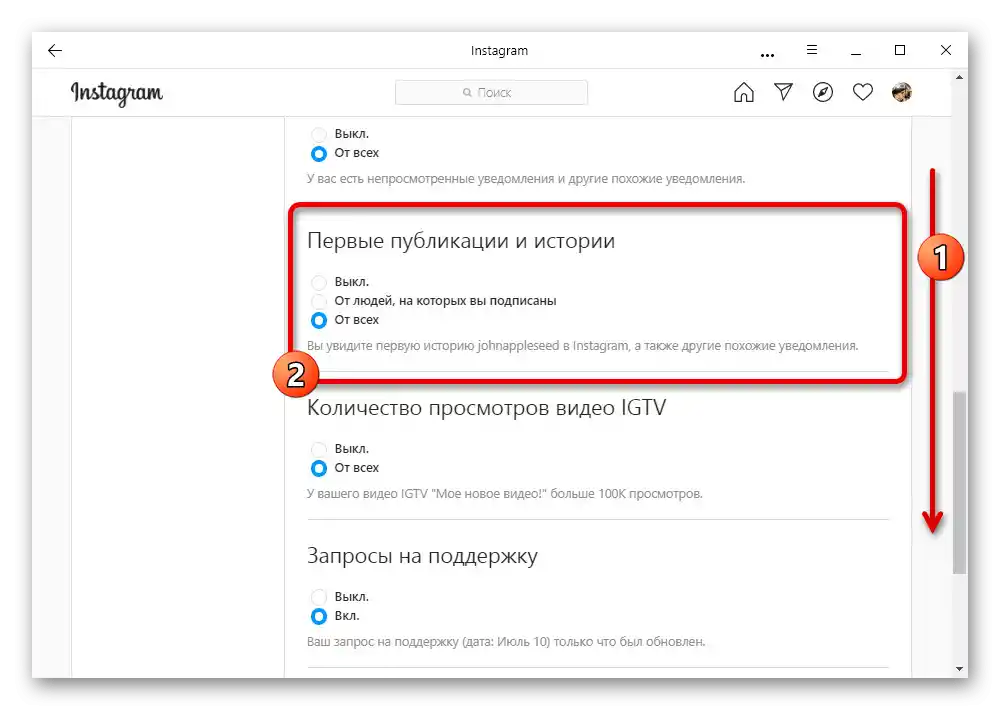محتوا:
گزینه 1: دستگاه موبایل
با استفاده از تلفن همراه، چه دستگاهی با سیستمعامل Android باشد و چه iOS، میتوان اعلانها برای استوریها در اینستاگرام را به دو روش فعال کرد، با استفاده از تنظیمات جهانی یا تنظیمات فردی برای هر کاربر. در هر دو حالت باید در نظر داشت که عملکرد اعلانها به تنظیمات داخلی گوشی هوشمند بستگی دارد.
همچنین بخوانید: چگونه اعلانها را در اینستاگرام در تلفن فعال کنیم
روش 1: تنظیمات اعلانهای پوش
این تنظیمات هرچند با اعلانها مرتبط هستند، متأسفانه تضمینی برای دریافت اعلانهای پاپآپ درباره هر انتشار جدید از نوع مورد نظر نیستند. بیشتر اوقات فعالسازی تنها برای این است که گزینه دیگری که در روش دوم ارائه شده به درستی کار کند.
- بر روی عکس پروفایل خود در گوشه پایین سمت راست صفحه ضربه بزنید و دکمهای با سه خط افقی در نوار بالای برنامه را فشار دهید. از طریق این منو باید به "تنظیمات" بروید و از لینک مربوطه در پایینترین قسمت استفاده کنید.
- به صفحه "اعلانها" بروید و "انتشارات، استوریها و نظرات" را در بخش "اعلانهای پوش" انتخاب کنید. همچنین توجه داشته باشید که گزینه "متوقف کردن همه" باید غیرفعال باشد.
- در پایینترین قسمت صفحه ارائه شده، زیرمجموعه "اولین انتشارات و استوریها" را پیدا کنید. برای انتخاب، علامت را در کنار "از افرادی که دنبال میکنید" یا "از همه" قرار دهید.
![فعالسازی اعلانهای داستانها در برنامه موبایل اینستاگرام]()
برای ذخیره تنظیمات نیازی به انجام کاری نیست، میتوانید به سادگی تنظیمات را ببندید.در نتیجه، برنامه قادر خواهد بود اعلانهای پوش را درباره رویدادهای مشخص شده ارسال کند.
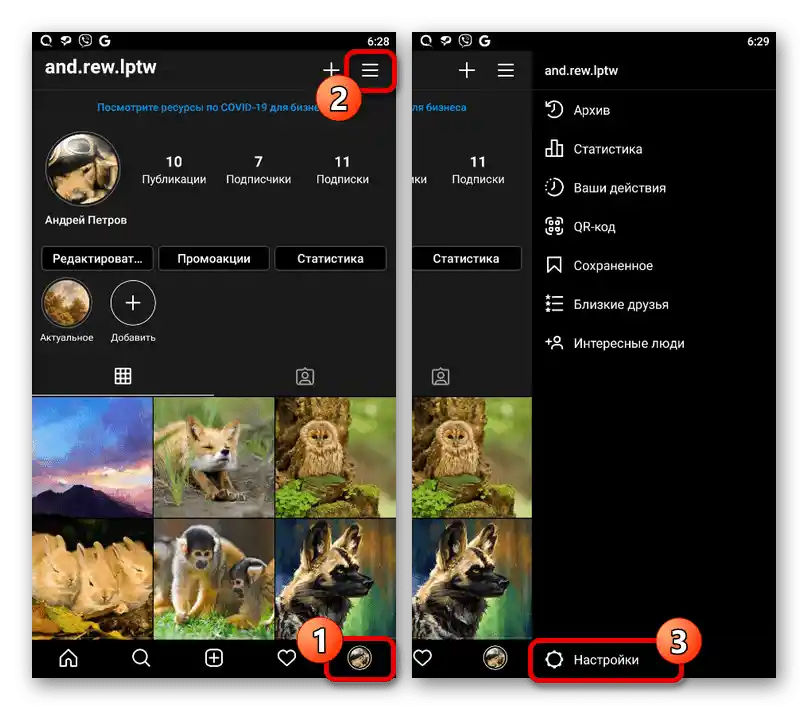
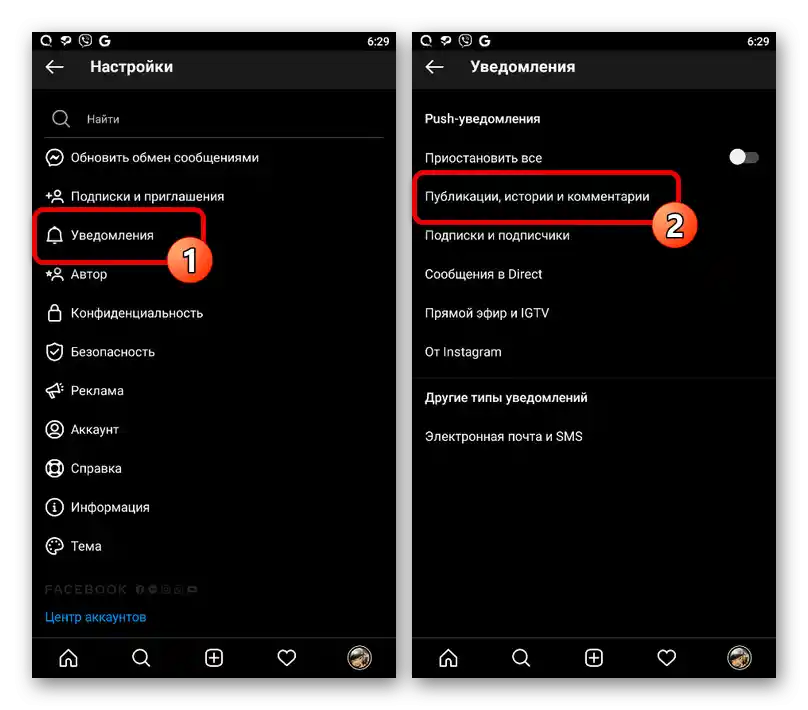
روش ۲: تنظیمات پروفایل
اعلانهای مربوط به داستانهای جدید و سایر محتوا را میتوان در تنظیمات صفحه هر کاربر فعال کرد، اما فقط پس از ثبتنام. در این صورت، در صورت لغو اشتراک، عملکرد اعلانها متوقف خواهد شد، زیرا تنظیمات به حالت اولیه خود بازمیگردند.
- به هر روش مناسبی به صفحه کاربری که میخواهید درباره داستانهایش اعلان دریافت کنید، بروید. در اینجا باید بر روی دکمه "اشتراک" کلیک کنید تا منوی مدیریت اشتراک باز شود.
- بخش "اعلانها" را باز کنید و نوار لغزنده مقابل "داستانها" را به سمت راست حرکت دهید. پس از این میتوانید تنظیمات را ببندید، زیرا ذخیرهسازی بهطور خودکار انجام میشود.
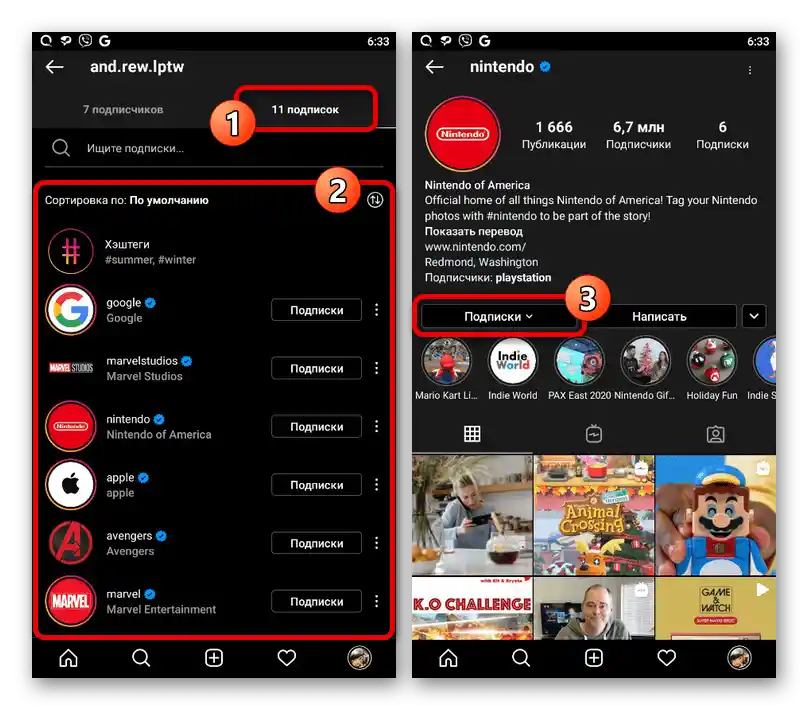
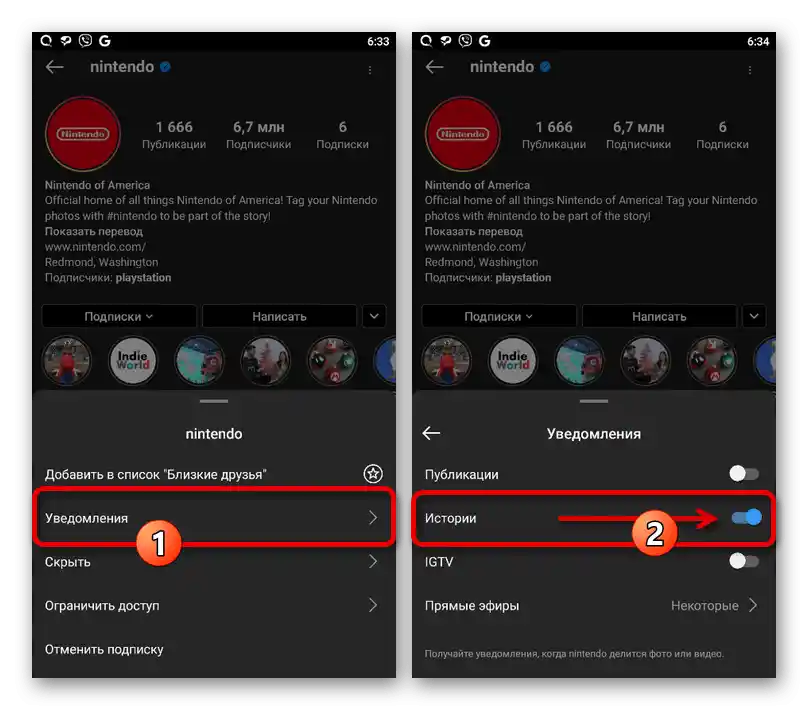
به دلیل اینکه گزینه ارائه شده بهطور پیشفرض همیشه در حالت غیرفعال قرار دارد، باید مراحل دستورالعمل را برای هر صفحه بهطور جداگانه تکرار کنید. همچنین باید اشاره کرد که اولین اعلانها تنها پس از انتشار داستانهای جدید ارسال خواهند شد و شامل داستانهای موجود نمیشوند.
گزینه ۲: کامپیوتر
متأسفانه، در کامپیوتر، روشهای فعالسازی اعلانهای داستانها تنها به یک گزینه محدود میشود که شامل تغییر تنظیمات کلی حساب کاربری است. در این مورد، روند بهطور مستقیم با تنظیمات اعلانها در مرورگر برای وبسایت اینستاگرام یا برنامه مشابه آن در ویندوز ۱۰ مرتبط است.
همچنین بخوانید: چگونه اعلانها را در اینستاگرام در کامپیوتر فعال کنیم
- صرفنظر از نسخه، اینستاگرام را باز کنید و با استفاده از نوار در گوشه بالا سمت راست به صفحه پروفایل بروید. در اینجا باید با کلیک چپ بر روی آیکون چرخدنده که در زیر مشخص شده است، کلیک کنید.
![انتقال به تنظیمات حساب کاربری در اینستاگرام در کامپیوتر]()
از لیست ارائه شده، بخش "اعلانها" را انتخاب کنید تا به تنظیمات بروید.همچنین میتوانید به تنظیمات با کلیک بر روی عکس و انتخاب گزینه مربوطه از لیست بروید.
- از طریق منو در سمت چپ تنظیمات اینستاگرام، برگه "اعلانهای فشار" را باز کنید. این صفحه باید به پایین اسکرول شود تا زیرمجموعه "اولین پستها و داستانها" را مشاهده کنید.
- علامت را در مقابل گزینه "از افرادی که دنبال میکنید" یا "از همه" بسته به نیاز به نتیجه، قرار دهید. نیازی به ذخیره تغییرات نیست، زیرا این فرآیند به طور کامل به صورت خودکار انجام میشود.
![فعالسازی اعلانهای داستانها در اینستاگرام بر روی کامپیوتر]()
نمیتوان محدودیتهای این نسخه را دور زد تا اعلانهای داستانها برای کاربران خاص فعال شود. تنها کاری که در شرایط اضطراری میتوان انجام داد، استفاده از برنامه اینستاگرام از طریق شبیهساز است.
همچنین بخوانید: چگونه اینستاگرام را بر روی کامپیوتر نصب کنیم